WordPress ist eine beliebte Open-Source-Blogging-Plattform und ein Content-Management-System (CMS). Es ist einfach einzurichten und verfügt über eine blühende Community von Entwicklern, die Websites erstellen und Designs und Plugins erstellen, die andere verwenden können.
Obwohl es einfach ist, Hosting-Pakete mit einem „Ein-Klick-WordPress-Setup“ zu erhalten, ist es auch einfach, Ihr eigenes auf einem Linux-Server mit nur Befehlszeilenzugriff einzurichten, und der Raspberry Pi ist eine perfekte Möglichkeit, es auszuprobieren und etwas zu lernen unterwegs.
Mehr zu Raspberry Pi
- Was ist Raspberry Pi?
- eBook:Leitfaden für Raspberry Pi
- Erste Schritte mit dem Spickzettel für Raspberry Pi
- eBook:Kubernetes auf Ihrem Raspberry Pi ausführen
- Whitepaper:Datenintensive intelligente Anwendungen in einem Hybrid-Cloud-Blueprint
- Edge-Computing verstehen
- Unsere neuesten Informationen zu Raspberry Pi
Die vier Komponenten eines häufig verwendeten Webstacks sind Linux, Apache, MySQL und PHP. Hier ist, was Sie über jeden wissen müssen.
Linux
Auf dem Raspberry Pi läuft Raspbian, eine Linux-Distribution, die auf Debian basiert und für die Ausführung auf Raspberry Pi-Hardware optimiert ist. Es gibt zwei Startoptionen:Desktop oder Lite. Die Desktop-Version startet auf einem vertraut aussehenden Desktop und wird mit vielen Lernsoftware und Programmiertools sowie der LibreOffice-Suite, Minecraft und einem Webbrowser geliefert. Die Lite-Version hat keine Desktop-Umgebung, ist also nur eine Befehlszeile und wird nur mit der wesentlichen Software geliefert.
Dieses Tutorial funktioniert mit beiden Versionen, aber wenn Sie die Lite-Version verwenden, müssen Sie einen anderen Computer verwenden, um auf Ihre Website zuzugreifen.
Apache
Apache ist eine beliebte Webserveranwendung, die Sie auf dem Raspberry Pi installieren können, um Webseiten bereitzustellen. Apache allein kann statische HTML-Dateien über HTTP bereitstellen. Mit zusätzlichen Modulen kann es dynamische Webseiten mit Skriptsprachen wie PHP bereitstellen.
Die Installation von Apache ist sehr einfach. Öffnen Sie ein Terminalfenster und geben Sie den folgenden Befehl ein:
sudo apt install apache2 -yStandardmäßig legt Apache eine Test-HTML-Datei in einem Webordner ab, den Sie von Ihrem Pi oder einem anderen Computer in Ihrem Netzwerk aus anzeigen können. Öffnen Sie einfach den Webbrowser und geben Sie die Adresse http://localhost ein . Alternativ (insbesondere wenn Sie Raspbian Lite verwenden) geben Sie die IP-Adresse des Pi anstelle von localhost ein . Sie sollten dies in Ihrem Browserfenster sehen:
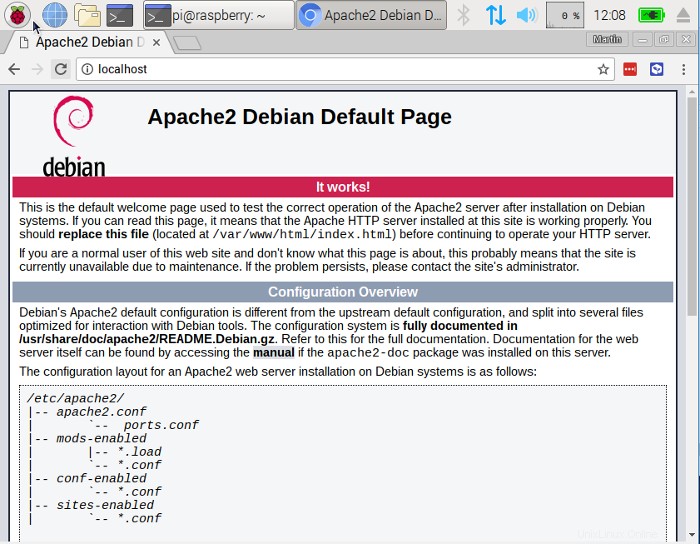
Das bedeutet, dass Apache funktioniert!
Diese Standardwebseite ist nur eine HTML-Datei im Dateisystem. Sie befindet sich unter /var/www/html/index.html . Sie können versuchen, diese Datei mit Ihrem eigenen HTML-Code zu ersetzen, indem Sie den Leafpad-Texteditor verwenden:
cd /var/www/html/
sudo leafpad index.html
Speichern und schließen Sie Leafpad und aktualisieren Sie dann den Browser, um Ihre Änderungen zu sehen.
MySQL
MySQL (ausgesprochen „my S-Q-L“ oder „my sequel“) ist eine beliebte Datenbank-Engine. Wie PHP wird es häufig auf Webservern verwendet, weshalb Projekte wie WordPress es verwenden und warum diese Projekte so beliebt sind.
Installieren Sie MySQL Server, indem Sie den folgenden Befehl in das Terminalfenster eingeben:
sudo apt-get install mysql-server -yWordPress verwendet MySQL, um Beiträge, Seiten, Benutzerdaten und viele andere Inhalte zu speichern.
PHP
PHP ist ein Präprozessor:Das ist Code, der ausgeführt wird, wenn der Server eine Anfrage für eine Webseite über einen Webbrowser erhält. Es ermittelt, was auf der Seite angezeigt werden muss, und sendet diese Seite dann an den Browser. Im Gegensatz zu statischem HTML kann PHP unter verschiedenen Umständen unterschiedliche Inhalte anzeigen. PHP ist eine sehr beliebte Sprache im Web; große Projekte wie Facebook und Wikipedia sind in PHP geschrieben.
Installieren Sie PHP und die MySQL-Erweiterung:
sudo apt-get install php php-mysql -yLöschen Sie die index.html Datei und erstellen Sie index.php :
sudo rm index.html
sudo leafpad index.php
Fügen Sie die folgende Zeile hinzu:
<?php phpinfo(); ?>Speichern, beenden und aktualisieren Sie Ihren Browser. Sie sehen die PHP-Statusseite:
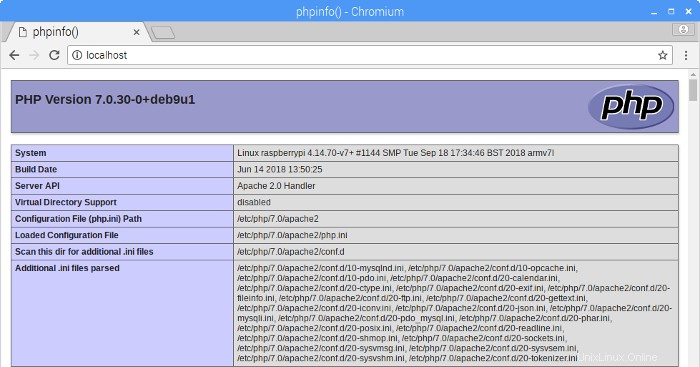
WordPress
Sie können WordPress mit wget von wordpress.org herunterladen Befehl. Hilfreich ist, dass die neueste Version von WordPress immer unter wordpress.org/latest.tar.gz verfügbar ist, sodass Sie sie abrufen können, ohne sie auf der Website nachschlagen zu müssen. Während ich dies schreibe, ist dies die Version 4.9.8.
Stellen Sie sicher, dass Sie sich in /var/www/html befinden und alles darin löschen:
cd /var/www/html/
sudo rm *
Laden Sie WordPress mit wget herunter , extrahieren Sie dann den Inhalt und verschieben Sie die WordPress-Dateien nach html Verzeichnis:
sudo wget http://wordpress.org/latest.tar.gz
sudo tar xzf latest.tar.gz
sudo mv wordpress/* .
Räumen Sie auf, indem Sie den Tarball und die jetzt leere WordPress entfernen Verzeichnis:
sudo rm -rf wordpress latest.tar.gzls ausführen oder Baum -L 1 Der Befehl zeigt den Inhalt eines WordPress-Projekts an:
.
├── index.php
├── license.txt
├── readme.html
├── wp-activate.php
├── wp-admin
├── wp-blog-header.php
├── wp-comments-post.php
├── wp-config-sample.php
├── wp-content
├── wp-cron.php
├── wp-includes
├── wp-links-opml.php
├── wp-load.php
├── wp-login.php
├── wp-mail.php
├── wp-settings.php
├── wp-signup.php
├── wp-trackback.php
└── xmlrpc.php
3 directories, 16 files
Dies ist die Quelle einer Standard-WordPress-Installation. Die Dateien, die Sie bearbeiten, um Ihre Installation anzupassen, gehören in den wp-content Ordner.
Sie sollten nun den Eigentümer all dieser Dateien auf den Apache-Benutzer ändern:
sudo chown -R www-data: .WordPress-Datenbank
Um Ihre WordPress-Site einzurichten, benötigen Sie eine Datenbank. Hier kommt MySQL ins Spiel!
Führen Sie den sicheren MySQL-Installationsbefehl im Terminalfenster aus:
sudo mysql_secure_installationIhnen werden eine Reihe von Fragen gestellt. Anfangs ist kein Passwort eingerichtet, aber Sie sollten im zweiten Schritt eines festlegen. Stellen Sie sicher, dass Sie ein Passwort eingeben, an das Sie sich erinnern werden, da Sie es benötigen, um sich mit WordPress zu verbinden. Drücken Sie die Eingabetaste, um jede folgende Frage mit Ja zu beantworten.
Wenn es fertig ist, sehen Sie die Meldungen "Alles erledigt!" und "Danke, dass Sie MariaDB verwenden!"
Führen Sie mysql aus im Terminalfenster:
sudo mysql -uroot -pGeben Sie das von Ihnen erstellte Root-Passwort ein. Sie werden mit der Meldung "Willkommen beim MariaDB-Monitor" begrüßt. Erstellen Sie die Datenbank für Ihre WordPress-Installation unter MariaDB [(none)]> Eingabeaufforderung mit:
create database wordpress;Beachten Sie das Semikolon am Ende der Anweisung. Wenn der Befehl erfolgreich ist, sollten Sie Folgendes sehen:
Query OK, 1 row affected (0.00 sec)Gewähren Sie dem Root-Benutzer Datenbankrechte, indem Sie Ihr Passwort am Ende der Anweisung eingeben:
GRANT ALL PRIVILEGES ON wordpress.* TO 'root'@'localhost' IDENTIFIED BY 'YOURPASSWORD';Damit die Änderungen wirksam werden, müssen Sie die Datenbankberechtigungen löschen:
FLUSH PRIVILEGES;Verlassen Sie die MariaDB-Eingabeaufforderung mit Strg+D um zur Bash-Shell zurückzukehren.
WordPress-Konfiguration
Öffnen Sie den Webbrowser auf Ihrem Raspberry Pi und öffnen Sie http://localhost . Sie sollten eine WordPress-Seite sehen, auf der Sie aufgefordert werden, Ihre Sprache auszuwählen. Wählen Sie Ihre Sprache aus und klicken Sie auf Weiter . Sie werden mit dem WordPress-Begrüßungsbildschirm angezeigt. Klicken Sie auf Los geht's! Schaltfläche.
Füllen Sie die grundlegenden Site-Informationen wie folgt aus:
Database Name: wordpress
User Name: root
Password: <YOUR PASSWORD>
Database Host: localhost
Table Prefix: wp_
Klicken Sie auf Senden Klicken Sie zum Fortfahren auf Installation ausführen .
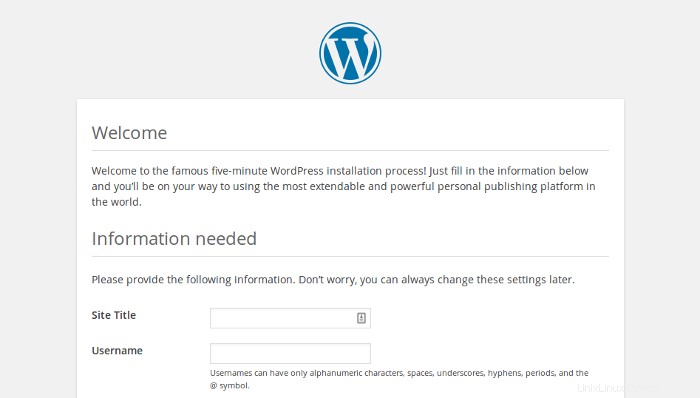
Füllen Sie das Formular aus:Geben Sie Ihrer Website einen Titel, erstellen Sie einen Benutzernamen und ein Passwort und geben Sie Ihre E-Mail-Adresse ein. Klicken Sie auf WordPress installieren und melden Sie sich dann mit dem Konto an, das Sie gerade erstellt haben. Nachdem Sie sich angemeldet und Ihre Website eingerichtet haben, können Sie Ihre Website anzeigen, indem Sie http://localhost/wp-admin aufrufen .
Permalinks
Es ist eine gute Idee, Ihre Permalink-Einstellungen zu ändern, um Ihre URLs benutzerfreundlicher zu gestalten.
Melden Sie sich dazu bei WordPress an und gehen Sie zum Dashboard. Gehen Sie zu Einstellungen , dann Permalinks . Wählen Sie den Beitragsnamen aus Option und klicken Sie auf Änderungen speichern . Sie müssen Apaches Umschreiben aktivieren Modul:
sudo a2enmod rewriteAußerdem müssen Sie dem virtuellen Host, der die Site bedient, mitteilen, dass Anfragen überschrieben werden dürfen. Bearbeiten Sie die Apache-Konfigurationsdatei für Ihren virtuellen Host:
sudo leafpad /etc/apache2/sites-available/000-default.confFügen Sie nach Zeile 1 die folgenden Zeilen hinzu:
<Directory "/var/www/html">
AllowOverride All
</Directory>
Stellen Sie sicher, dass es sich innerhalb von
<VirtualHost *:80>
<Directory "/var/www/html">
AllowOverride All
</Directory>
...
Speichern Sie die Datei, beenden Sie sie und starten Sie dann Apache neu:
sudo systemctl restart apache2Was kommt als nächstes?
WordPress ist sehr anpassbar. Durch Klicken auf den Namen Ihrer Website im WordPress-Banner oben auf der Seite (wenn Sie angemeldet sind) gelangen Sie zum Dashboard. Von dort aus können Sie das Design ändern, Seiten und Beiträge hinzufügen, das Menü bearbeiten, Plugins hinzufügen und vieles mehr.
Hier sind einige interessante Dinge, die Sie auf dem Webserver des Raspberry Pi ausprobieren können.
- Seiten und Beiträge zu Ihrer Website hinzufügen
- Installieren Sie verschiedene Designs aus dem Menü "Darstellung"
- Passen Sie das Design Ihrer Website an oder erstellen Sie Ihr eigenes
- Verwenden Sie Ihren Webserver, um nützliche Informationen für Personen in Ihrem Netzwerk anzuzeigen
Vergessen Sie nicht, der Raspberry Pi ist ein Linux-Computer. Sie können diese Anweisungen auch befolgen, um WordPress auf einem Server zu installieren, auf dem Debian oder Ubuntu ausgeführt wird.